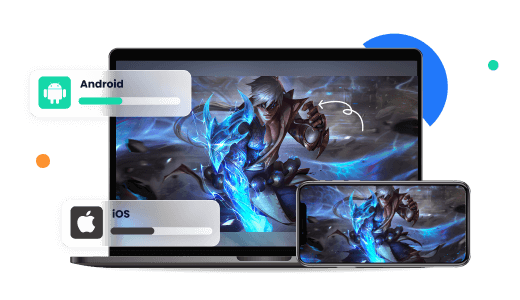คุณเคยอยากสะท้อนหน้าจอ iPad/iPhone ไปทีวี Samsung เพื่อการรับชมเนื้อหาด้วยหน้าจอขนาดใหญ่หรือไม่? ไม่ว่าจะเป็นดูหนัง เล่นเกม หรือนำเสนองาน เป็นต้น ซึ่งการสะท้อนหน้าจอจากอุปกรณ์ Apple ไปยังทีวี Samsung ถือว่าใช้ประโยชน์จากเทคโนโลยีสมัยใหม่ได้อย่างลงตัว
ดังนั้น ในปีนี้ เรามีเคล็ดลับง่าย ๆ ในการสะท้อนหน้าจอ iPhone/iPad ไปทีวี Samsung ทำให้การเชื่อมต่อระหว่างอุปกรณ์เป็นเรื่องง่ายและสะดวกสบายยิ่งขึ้น นอกจากนี้ใครที่เกิดปัญหาสะท้อนหน้าจอ iPad ไปทีวี Samsung ไม่ได้ คุณก็จะได้รับคำแนะนำในการแก้ไขปัญหาในบทความนี้

ส่วนที่ 1: วิธีสะท้อนหน้าจอ iPhone ไปทีวี Samsung
สำหรับการสะท้อนหน้าจอ iPhone ไปทีวี Samsung หรือสะท้อนหน้าจอ iPad ไปทีวี Samsung เป็นเรื่องที่ง่ายมาก ๆ ด้วยเทคโนโลยีและซอฟต์แวร์ที่มีอยู่ในปัจจุบัน ทำให้มีความสะดวกในการใช้งานมากยิ่งขึ้น ซึ่งจะมีอยู่ 3 วิธีหลัก ๆ ดังนี้
1 AirPlay 2
AirPlay เป็นเทคโนโลยีที่ถูกพัฒนาโดย Apple ซึ่งอนุญาตให้ผู้ใช้สตรีมเนื้อหาต่าง ๆ จากอุปกรณ์ไปยัง Apple TV และอุปกรณ์ที่รองรับ เช่น ทีวี Samsung ที่ผลิตขึ้นระหว่างปี 2018 ถึง 2022 รองรับ AirPlay 2 หากเก่ากว่าปี 2017 อาจส่งผลทำให้หลาย ๆ คนเจอปัญหาสะท้อนหน้าจอ iPad ไปทีวี Samsung ไม่ได้นั่นเอง
🔽 วิธีสะท้อนหน้าจอ iPhone เข้าทีวี Samsung โดยใช้ AirPlay 2
ขั้นตอนที่ 1: iPhone และ Samsung TV เชื่อมต่อ Wi-Fi เดียวกัน
ขั้นตอนที่ 2: ใน iPhone ให้เปิด “ศูนย์ควบคุม” และกดตัวเลือก “การสะท้อนหน้าจอ”
ขั้นตอนที่ 3: ในส่วนของการสะท้อนหน้าจอให้เลือก “Samsaung TV” ของคุณ
ขั้นตอนที่ 4: จากนั้นเนื้อหาภายใน iPhone จะถูกสะท้อนหน้าจอ iPhone ไปทีวี Samsung เป็นที่เรียบร้อย
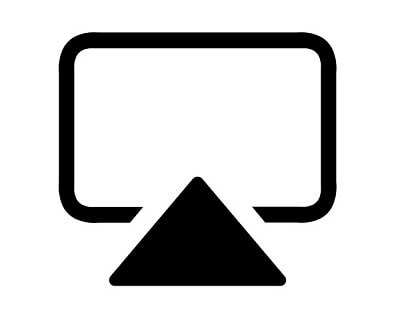
- AirPlay 2 คือไม่ต้องใช้สายเคเบิล เพียงเปิด AirPlay ในทีวี Samsung ทำให้การใช้งานสะดวกขึ้น นอกจากนี้ยังให้คุณภาพเสียงที่ดี และความคมชัดของภาพไม่ลดลง
- AirPlay 2 คือต้องมีเครือข่าย Wi-Fi ที่เสถียร เพื่อเชื่อมต่อ iPhone หรือ iPad เข้ากับทีวี Samsung ทำให้ใช้ได้เฉพาะกับ Smart TV ที่รองรับการเชื่อมต่อ Wi-Fi เท่านั้น
2 HDMI
HDMI เป็นสายเชื่อมต่อสำหรับการถ่ายโอนวิดีโอและเสียงคุณภาพสูงจากหน้าจอหนึ่งไปยังอีกหน้าจอหนึ่งผ่านสายเคเบิล โดยสามารถสะท้อนหน้าจอ iPhone ไปทีวี Samsung แบบไม่เป็นต้องใช้อินเทอร์เน็ตในการสะท้อนหน้าจอ หรือไม่ต้องเปิด AirPlay ในทีวี Samsung อีกด้วย
🔽 วิธีสะท้อนหน้าจอ iPhone เข้าทีวี Samsung โดยใช้สาย HDMI
ขั้นตอนที่ 1: เชื่อมต่อสาย HDMI เข้ากับพอร์ตขาออกของ iPhone และพอร์ต HDMI ของทีวี Samsung
ขั้นตอนที่ 2: กดปุ่ม “Source” หรือ “Input” บนรีโมทคอนโทรลทีวี เพราะการกดปุ่มนี้จะแสดงรายการแหล่งที่มาของสัญญาณที่มีอยู่บนหน้าจอทีวี
ขั้นตอนที่ 3: เลือก HDMI จากรายการที่ปรากฏขึ้น
ขั้นตอนที่ 4: จากนั้นเนื้อหาจะถูกสะท้อนหน้าจอ iPhone ไปทีวี Samsung

3 Samsung Smart View
Samsung Smart View เป็นซอฟต์แวร์ฟรีที่ทำให้ iPhone ใช้เป็นรีโมทคอนโทรลสำหรับทีวี Samsung เพื่อสะท้อนหน้าจอ iPhone ไปทีวี Samsung ได้ เพียงแต่ Samsung และ iPhone เชื่อมต่อกับเครือข่าย WiFi เดียวกัน
🔽 วิธีสะท้อนหน้าจอ iPhone เข้าทีวี Samsung โดยใช้ Smart View
ขั้นตอนที่ 1: ใน iPhone ให้เปิด “ศูนย์ควบคุม” และไอคอน “Samsung Smart View” จะปรากฏขึ้น
ขั้นตอนที่ 2: แตะที่ไอคอน “Samsung Smart View” และเลือก “Samsung TV” ซึ่งอุปกรณ์จะปรากฎให้อัตโนมัติ หากอยู่ในเครือข่าย Wi-Fi เดียวกันกับ iPhone ใส่ PIN ที่ให้มาเพื่อเสร็จสิ้นการเชื่อมต่อ
ขั้นตอนที่ 3: หลังจากนั้นเนื้อหาภายใน iPhone จะถูกสะท้อนหน้าจอ iPhone ไปทีวี Samsung
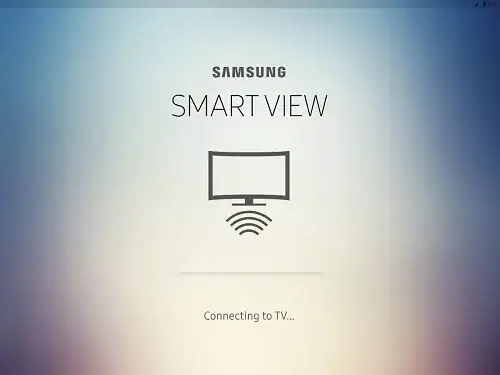
ส่วนที่ 2: คำถามที่พบบ่อยเกี่ยวกับมิเรอร์ iPhone ไปยัง Samsung TV
1 เปลี่ยนการตั้งค่า AirPlay บนทีวี Samsung ได้อย่างไร?
ไปที่ “การตั้งค่า” บนทีวี > เลือก “ทั่วไป” > “การตั้งค่า Apple AirPlay” สามารถเปลี่ยนการตั้งค่าตามที่คุณต้องการ
2 เชื่อมต่อสาย HDMI ได้อย่างไร?
เชื่อมต่อขาออก iPhone เข้ากับด้านขวาของสาย HDMI และเชื่อมต่ออีกด้านหนึ่งเข้ากับพอร์ต HDMI ของทีวี
3 ตรวจสอบปัญหาการเชื่อมต่อสาย HDMI กับ iPhone ได้อย่างไร?
หากการเชื่อมต่อด้วยสาย HDMI เกิดข้อผิดพลาด จะเจอปัญหาได้ดังนี้
- ภาพบนหน้าจอกระพริบ
- ภาพบนหน้าจอทีวีไม่ชัด
- ไม่มีภาพแสดงเมื่อเชื่อมต่อสาย HDMI อย่างถูกต้อง
- เสียงไม่สม่ำเสมอ
4 สะท้อนหน้าจอ iPhone ไปยังหน้าจอขนาดใหญ่โดยไม่ใช้ทีวีได้อย่างไร?
คุณสามารถสะท้อนหน้าจอ iPhone ไปหน้าจอขนาดใหญ่อย่างหน้าจอคอมพิวเตร์ได้ง่าย ๆ โดยใช้ เครื่องมือ iMyFone MirrorTo เพียงนำ iPhone ไปเชื่อมต่อเข้ากับ Wi-Fi เดียวกันกับคอมฯ จากนั้นก็สามารถสะท้อนหน้าจอ iPhone ไปคอมพิวเตอร์ได้ทันที รวมไปถึงยังควบคุมการใช้งานผ่านเมาส์และคีย์บอร์ดได้อีกด้วย
บทสรุป
การสะท้อนหน้าจอ iPhone ไปทีวี Samsung กลายเป็นเรื่องที่ทำได้สะดวกและง่ายดายยิ่งขึ้น ไม่ว่าจะเป็นสะท้อนหน้าจอ iPhone ไปทีวี Samsung Series 4, Series 6 หรือแม้กระทั่งสะท้อนหน้าจอ iPhone ไปทีวี Samsung รุ่นเก่า ทั้งหมดนี้สามารถเชื่อมต่อและสะท้อนหน้าจอได้อย่างไม่มีปัญหาด้วย เครื่องมือ iMyFone MirrorTo ซึ่งเป็นตัวเลือกที่ยอดเยี่ยมสำหรับการสะท้อนหน้าจอ iPhone ของคุณไปยังทีวี Samsung ให้คุณได้เพลิดเพลินกับคอนเทนต์ เกม หรือวิดีโอบนหน้าจอขนาดใหญ่ได้อย่างสนุกสนานที่ไม่ควรพลาด!